word是我们常用的文字处理软件,因其功能强大而备受青睐,已成为办公软件中不可或缺的一部分。虽然word在文字处理方面表现出色,但在处理一些特殊字符时可能显得不足。那么,word公式编辑器如何使用呢?本文将为您详细介绍word公式编辑器的使用方法。
首先,启动Word应用程序,点击“插入”菜单中的“对象”命令。
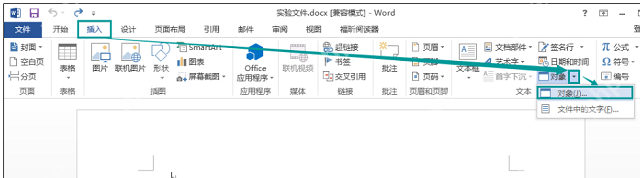
接着,会弹出“对象”对话框。在“新建”选项卡下的对象类型列表中,选择“Microsoft 公式 3.0”项目,然后点击“确定”按钮。
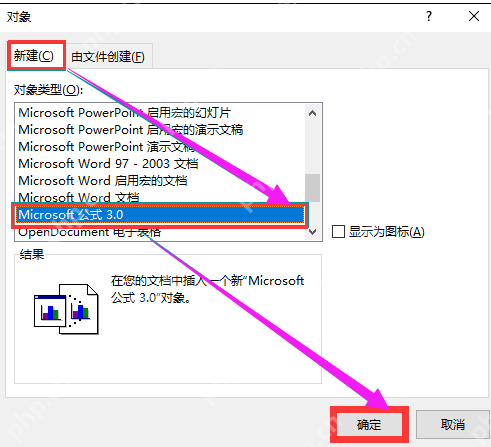
进入公式编辑器窗口后,您可以在“公式”工具栏中选择合适的数学符号。
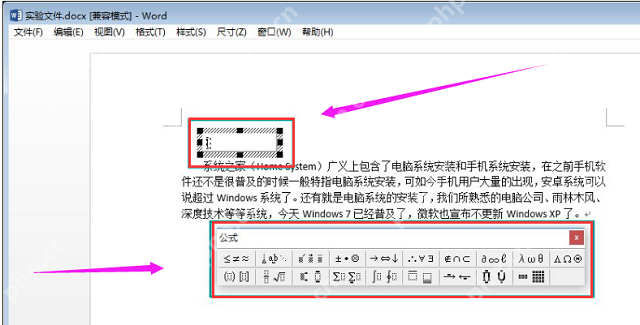
在公式文本框中输入具体数值后,选中这些数值,然后依次点击菜单栏中的“尺寸”——“其他”命令。
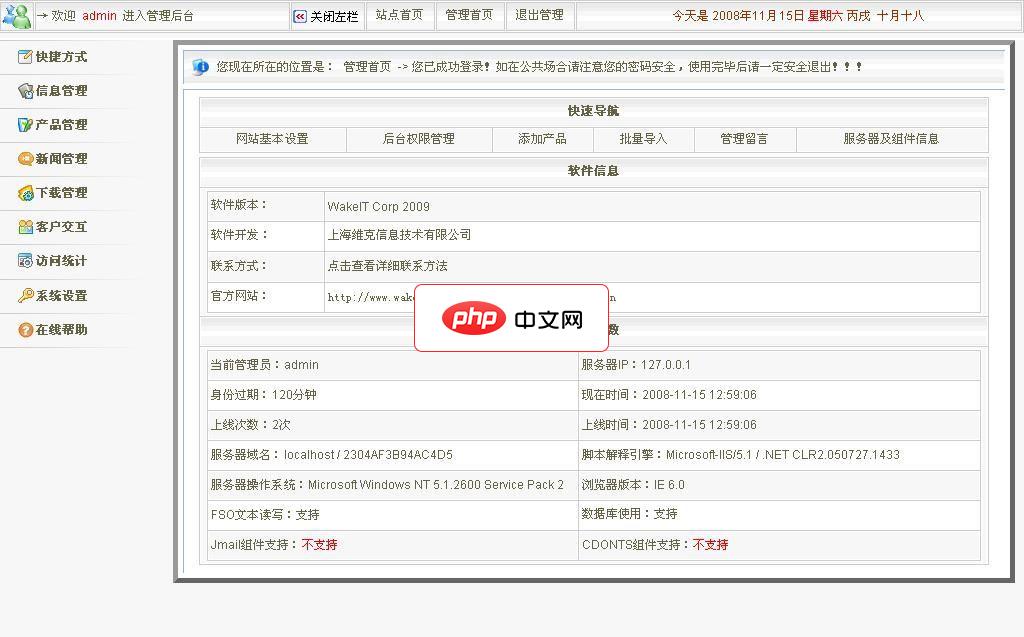
采用.NET CLR2.0、VS2005及SQL2000,前台页面使用用DIV+CSS开发;可以使用动态化运行,也可以采用全部静态化动作,甚至自己定义模板;后台信息编辑器采用最新版FCKeditor;产品信息可导出为EXCEL、WORD、PDF等格式存储;产品信息可以通过EXCEL模板批量导入;产品分类采用无限级分类;产品图片上传支持图片水印和文字水印,同时支持自动生成缩略图功能;电子邮件发送支持
 0
0

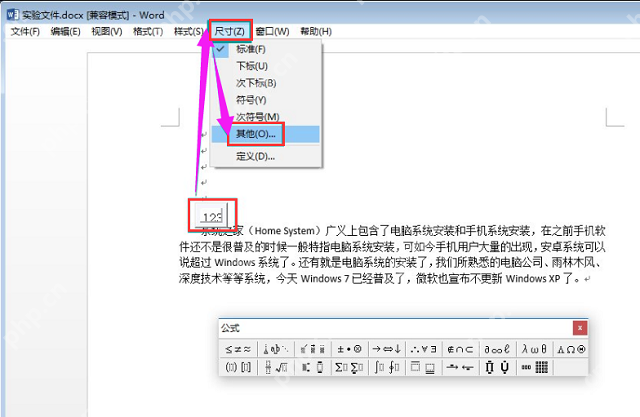
接下来,打开“其他尺寸”的对话框,在尺寸文本框中输入合适的数值尺寸,并点击“确定”按钮。
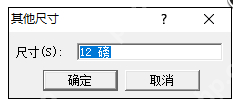
最后,点击编辑窗口以外的空白区域,返回到Word文档界面,您将看到公式以图形的方式插入到Word文档中。
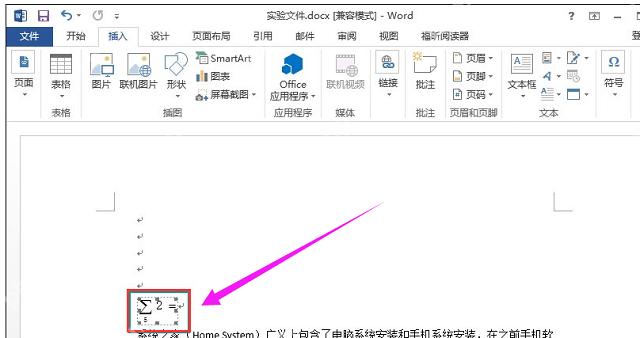
以上就是Word公式编辑器的使用方法,希望对您有所帮助。
以上就是Word公式编辑器怎么使用?的详细内容,更多请关注php中文网其它相关文章!

每个人都需要一台速度更快、更稳定的 PC。随着时间的推移,垃圾文件、旧注册表数据和不必要的后台进程会占用资源并降低性能。幸运的是,许多工具可以让 Windows 保持平稳运行。

Copyright 2014-2025 https://www.php.cn/ All Rights Reserved | php.cn | 湘ICP备2023035733号